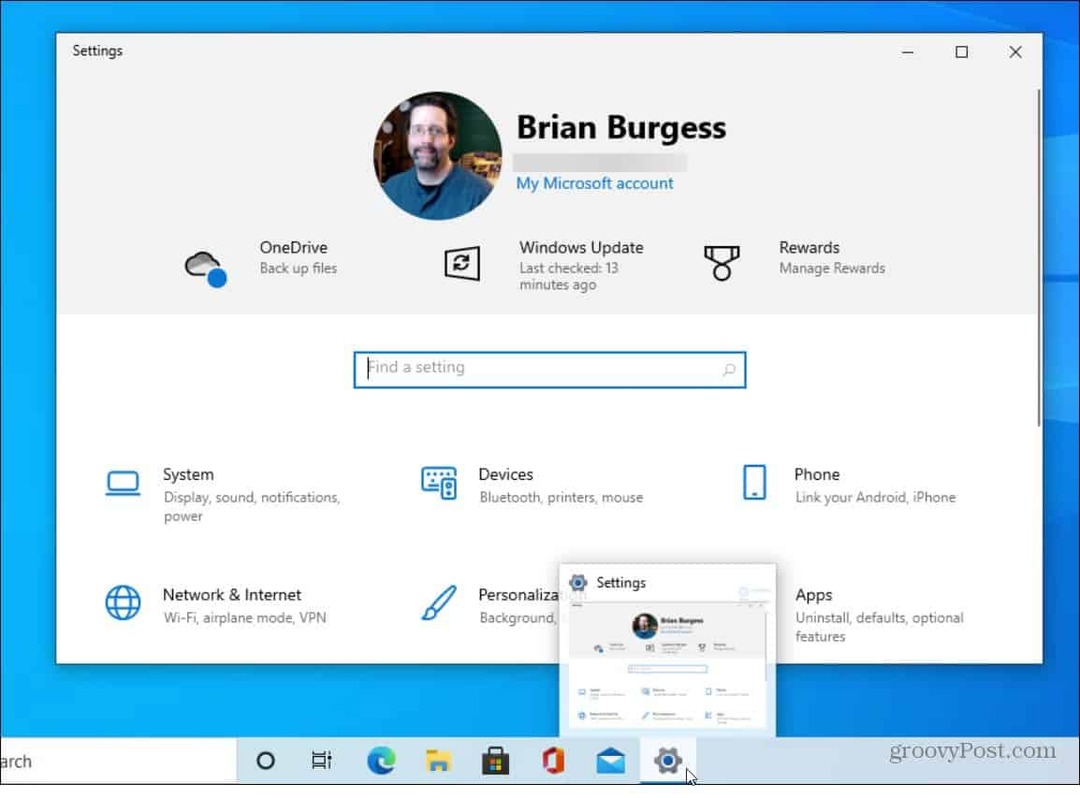Как да актуализирате вашия Windows Phone 7 и да получите копиране и поставяне - СЕГА!
Подвижен Windows телефон 7 / / March 19, 2020
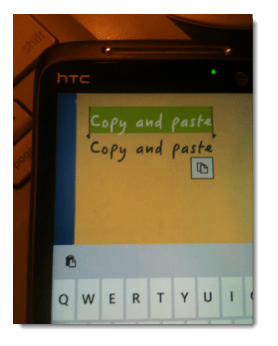 Напоследък Microsoft ни дразни, като публикува всички мрачни блага, които очакват в следващия Актуализация на Windows Phone 7. А именно, копирайте и поставете и по-бързо зареждане на приложения и игри. Проблемът е, че напоследък са отменени, защото някои потребители имат опит някои проблеми с актуализацията преди NoDo. Това е добре, предполагам Би било неразумно да съзнателно разгърнете съобщение за бъги на неподозиращата публика. Но какво да кажем за останалите? Подозрителната публика, която по-скоро ще изпробва най-новото и най-доброто, което Windows Phone 7 може да предложи, и по дяволите с последствията?
Напоследък Microsoft ни дразни, като публикува всички мрачни блага, които очакват в следващия Актуализация на Windows Phone 7. А именно, копирайте и поставете и по-бързо зареждане на приложения и игри. Проблемът е, че напоследък са отменени, защото някои потребители имат опит някои проблеми с актуализацията преди NoDo. Това е добре, предполагам Би било неразумно да съзнателно разгърнете съобщение за бъги на неподозиращата публика. Но какво да кажем за останалите? Подозрителната публика, която по-скоро ще изпробва най-новото и най-доброто, което Windows Phone 7 може да предложи, и по дяволите с последствията?
Е, за тези, които чуват предупреждения като „ще анулира вашата гаранция" и "може безвъзвратно да тушира телефона ви" и кажи "Е срам!", Има решение. Съветник за кодиране Крис Уолш продължи напред и направи възможно безразсъдното нетърпеливо да получи тази сладка, сладка актуализация на WP7, без да чака. Ето как:
Отказ от отговорност: Ако разчитате на телефона си дори малко дълъг бит, не следвайте тези стъпки. Ще преценя, че шансовете, че напълно ще съсипете телефона си, са 1 от 10. Това е груба оценка. Възможно е дори да не можете да възстановите функцията на телефона си чрез фабрично нулиране. Внимавай.
Първа стъпка
Изтеглете и инсталирайте Инструменти за поддръжка на Windows Phone. Това е официалното поправяне от Microsoft за справяне с проблемите, които може да сте срещнали код за грешка 800705B4 или код за грешка 80180080 с актуализацията на NoDo през март.
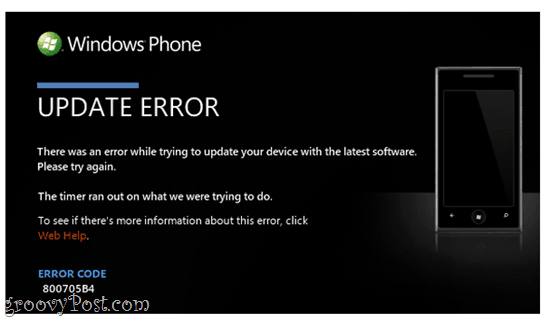
Има x86 (32-битов Windows) и a 64-битов Windows версия. Супер мега важно е първо да направите това. В противен случай това няма да работи.
Стъпка втора
Изтеглете и извлечете Актуализатор на ChevronWP7. Какво, казвате, че актуализаторът на ChevronWP7 е свален? Предполагам, че просто трябва да намерите огледало. Ако сте старателни, просто може да успеете да намерите това 64-битова версия и на x86 версия качено някъде….
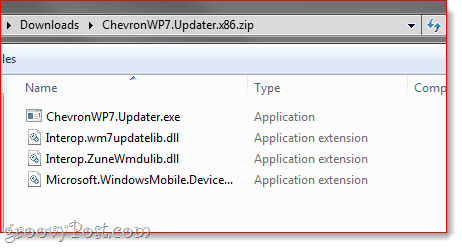
Стъпка трета
Включете вашия Windows Phone 7 в компютъра чрез USB.
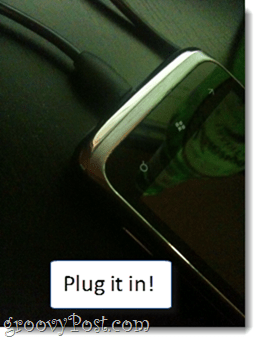
Стъпка четвърта
Изчакайте 30 секунди.
Стъпка пета
тичам ChevronWP7.Update.exe.
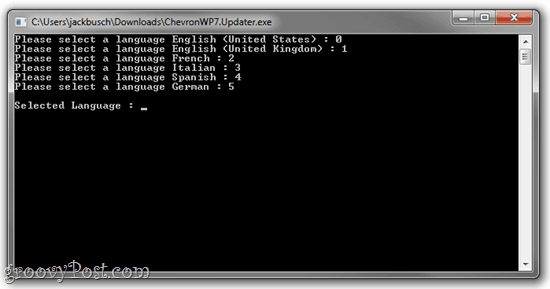
Той ще се изпълнява в прозорец на командния ред. Ето как знаете, че се занимавате със сериозни неща. Това е то. Не се плашете сега.
Стъпка шеста
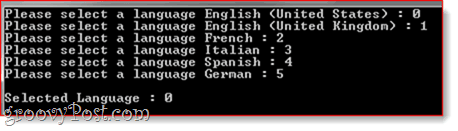
Изберете вашия език. Ако не виждате езика си, спрете веднага. Излезте от ChevronWP7.updater.exe и отидете да намерите нещо друго. Това няма да работи за вас
Стъпка седма
След като изберете вашия език, ChevronWP7.Updater ще започне да работи. Ще ви даде полезна обратна връзка относно успеха или неуспеха на операцията. Ако не сте получили официалната актуализация на Windows Phone 7, която беше пусната през март, актуализаторът на Chevron първо ще направи актуализацията преди Nodo. Той ще посочи това, като каже „pre-Nodo“, преди да започне.
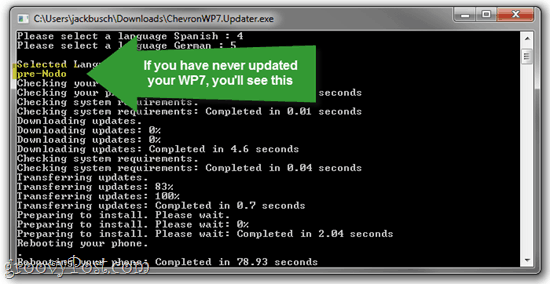
Стъпка осма
След първата вълна от проверки, тя ще рестартира телефона ви. Когато телефонът ви се върне, Windows ще трябва да инсталира някои драйвери. Ще видите това:
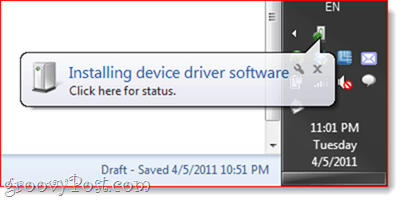
И ако всичко върви добре, това:
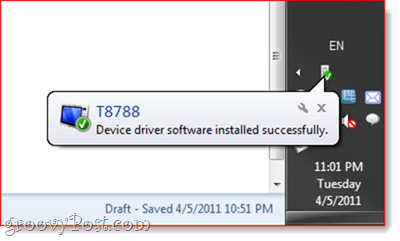
Обърнете внимание, че имам HTC Surround. Ако имате различен телефон, може да видите нещо различно от T8788.
Стъпка девета
Вашият телефон ще се рестартира отново, след като са инсталирани допълнителни актуализации. Когато всичко е казано и готово, телефонът ви ще бъде свързан и Zune ще стартира отново.
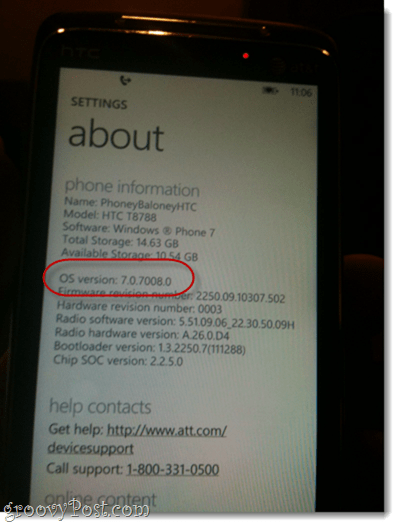
Ако изглежда, че нищо не се е променило по телефона ви, вероятно сте прав. Това означава, че току-що направихте първата актуализация преди Nodo. За да проверите, за да видите къде се намирате, влезте в Настройки на вашия Windows Phone 7 и изберете относно. Тогава, TouchПовече информация. Вижте къде пише Версия за ОС. Тя трябва да е 7.0.7008.0, ако успешно сте инсталирали предварителната актуализация (тази, която е официално пусната за избор на потребители).
Стъпка десета
Ако сте на версията на ОС 7.0.7008.0, тогава трябва да стартирате актуализатора отново. Включете телефона си чрез USB и стартирайте Шеврон. WP7.Updater.exe.
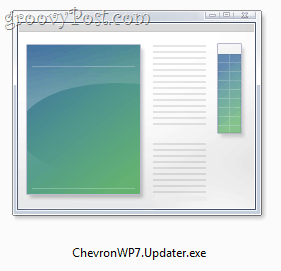
Единадесета стъпка
Въведете езика си отново. Този път ще каже:Актуализиране на вас до NoDo.”
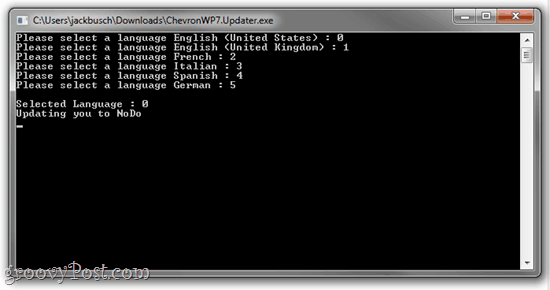
Отдръпнете се и изчакайте да изтеглите и инсталирате около три дузини актуализации. Телефонът ви ще се рестартира.
Стъпка дванадесета
Продължете да чакате, докато актуализаторът инсталира повече софтуер. На вашия телефон ще се появи екран, който ви предупреждава да не го изключвате. Внимавайте глупостите от него.
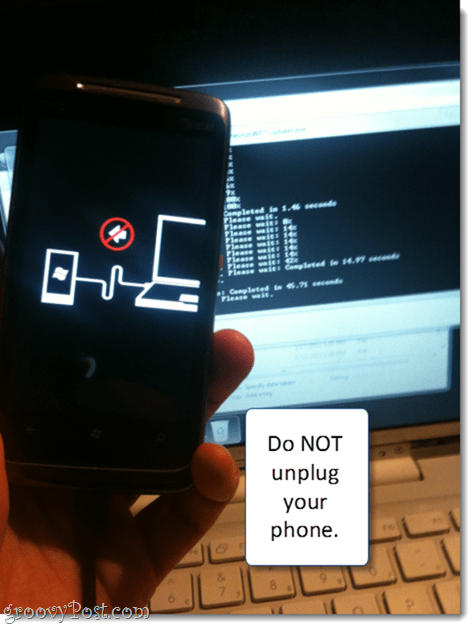
Тази част може да отнеме известно време. Отне ми 8 минути, за да инсталирам последната актуализация. Когато свърши, ще се рестартира.
Когато всичко е готово, вашето относно на екрана ще се чете:
Версия на ОС: 7.0.7390.0
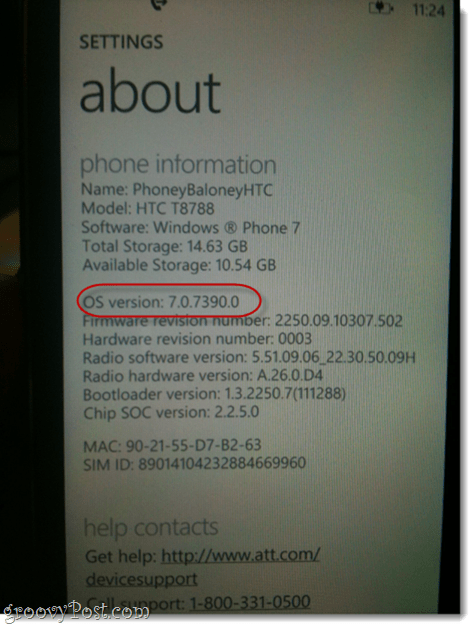
Поздравления, вие сте актуализирани!
Най-забележимото и приятно подобрение, което ще забележите, е Копиране и поставяне. Това работи точно както при iPhone.
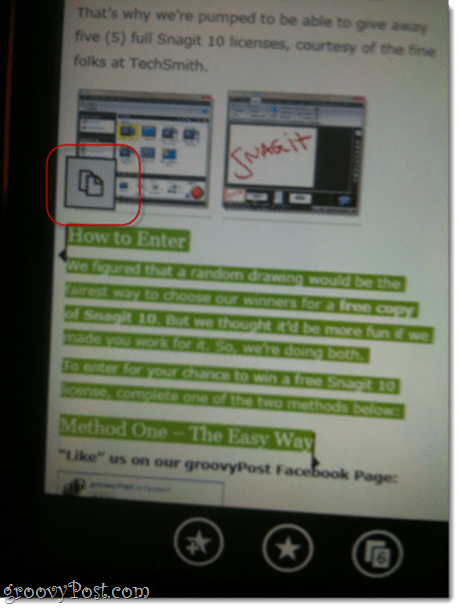
Touch някакъв текст, за да го изберете. След това можете да плъзнете началото и края на вашия избор, за да изберете повече текст. Когато сте доволни от избора си, Touch на копие бутон.
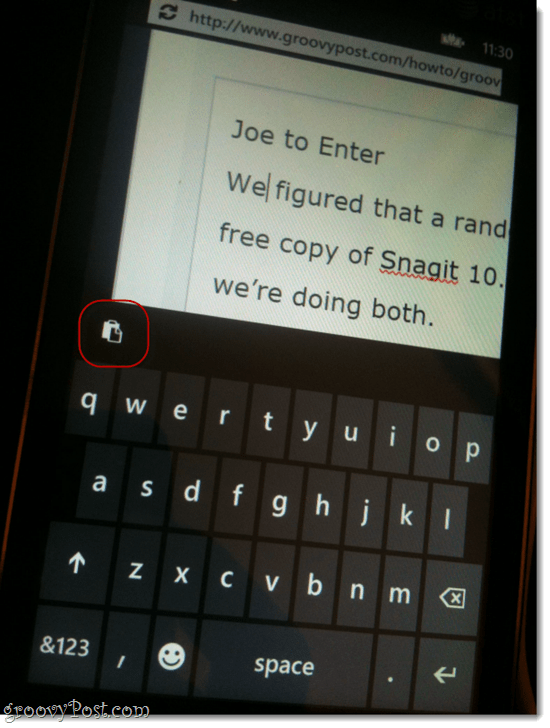
Сега, когато отворите клавиатурата си за въвеждане на текст, ще имате Бутон за поставяне в горния ляв ъгъл на клавиатурата. За съжаление, можете да поставите текст само веднъж. Странни.
Послепис Извинявам се за снимките с ниско качество. Windows Phone 7 все още няма функция за заснемане на екрана.
заключение
Съобщава се, че тази актуализация на Windows Phone 7 работи за:
- HTC Surround на AT&T
- Samsung Omnia 7 (Великобритания)
- LG E900
- Samsung Фокусирайте се върху AT&T
- HTC 7 Mozart
- Dell Venue Pro
- HTC HD7 (Великобритания)
- LG Quantum
Някои потребители съобщават за грешки, които бяха отстранени след повторно инсталиране на Zune до местоположението по подразбиране. А някои имаха грешки, които бяха необясними и непоправими, дори и при гореспоменатия телефон. Продължете на свой риск!